Sabemos que assistir a um filme ou série de TV em um vídeo com qualidade 4K pode ser ótimo. No entanto, existem apenas alguns dispositivos que não suportam vídeos com qualidade 4K, portanto, os usuários precisam reduzir seus vídeos para uma qualidade mais baixa.
Se você deseja reduzir o tamanho do seu vídeo de 4K, é melhor usar a qualidade 1080P, pois ainda é de alta qualidade, embora não seja tão cinematográfico quanto os vídeos com qualidade 4K. Neste artigo, vamos ensiná-lo como converter 4K para 1080P no Mac usando 4 software conversor diferente. Também apresentaremos o método mais fácil e confiável de usar para que você possa reduzir o tamanho de seus vídeos 4K para 1080P.
Conteúdo: Parte 1. Posso alterar vídeos de 4K para 1080P sem perder qualidade?Parte 2. 4 maneiras fáceis de converter 4K para 1080P no Mac/WindowsParte 3. Conclusão
Parte 1. Posso alterar vídeos de 4K para 1080P sem perder qualidade?
Em primeiro lugar, vamos conhecer mais sobre o diferença entre vídeos com qualidade 4K e 1080P.
Diferentes variedades de resoluções de tela existem hoje em dia e dois deles são vídeos 4K e 1080P. Então, quais são essas duas resoluções e quais são suas diferenças?
Quando voce diz Resolução 1080P isso significa que a resolução da tela de um vídeo consiste em 1,080 linhas e 1,920 colunas. Vídeos com resoluções de 1080P fornecem imagens claras e de alta definição.
Alguém quer saber como converter 4K para 1080P no Mac ou Windows. Um vídeo com qualidade 4K consiste em 2,160 linhas e 3,840 colunas – o que significa que essa qualidade de vídeo é mais nítida do que vídeos com resolução 1080P.
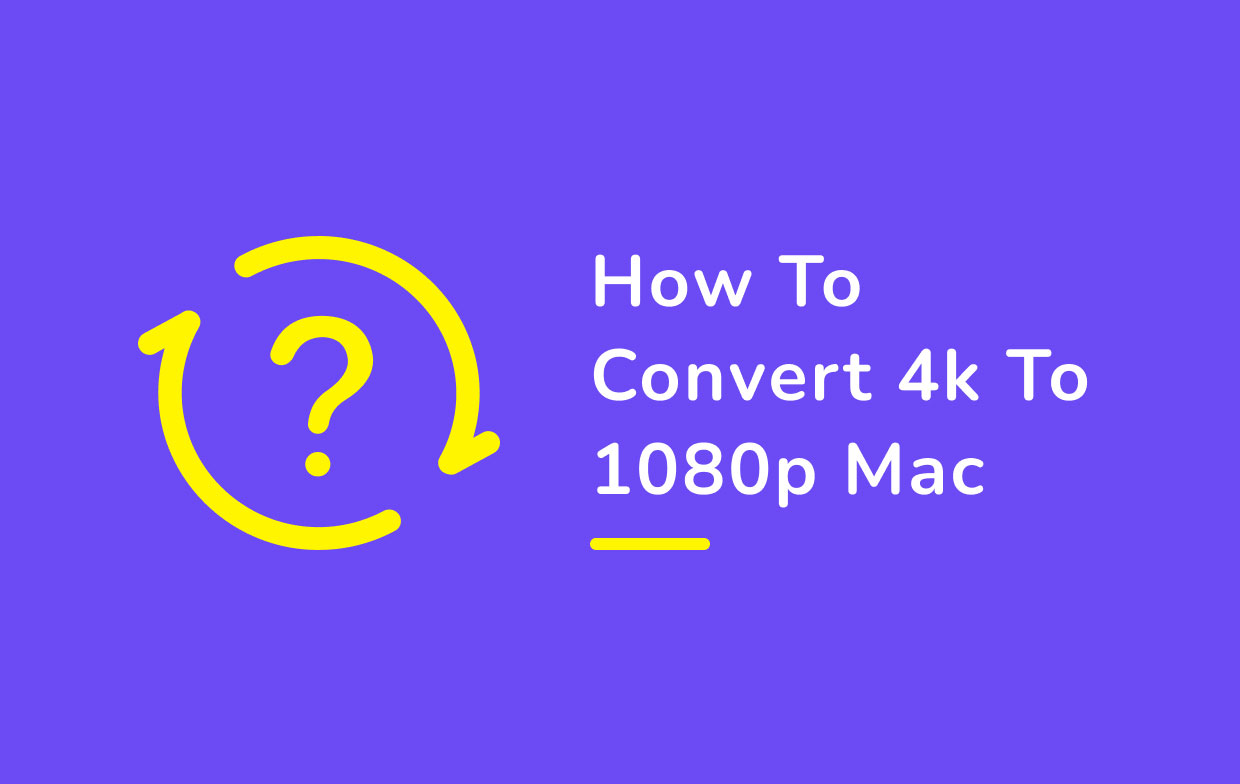
Mas uma coisa é certa, ambos ainda são qualidades de vídeo de alta definição. Se você está se perguntando se você pode reduzir a escala de um vídeo 4K para 1080P resolução usando seu Mac, a resposta é não.
No entanto, existem muitos aplicativos hoje que podem permitir que você reduza a escala de um Resolução 4K vídeo para 1080P sem requisitos adicionais. Se você estiver interessado em saber mais sobre como converter 4K para 1080P no Mac, continue lendo abaixo.
Parte 2. 4 maneiras fáceis de converter 4K para 1080P no Mac/Windows
Aqui estão 4 maneiras fáceis de reduzir o tamanho do seu vídeo. Para aprender a converter 4K para 1080P no Mac ou PC Windows, você precisará da ajuda de um conversor de vídeo poderoso e confiável. E o que é um conversor de vídeo melhor do que o iMyMac Video Converter?
#1 Conversor de Vídeo iMyMac (Mac/Windows)
Conversor de vídeo iMyMac é um conversor de vídeo altamente recomendado que pode ajudá-lo com todas as suas necessidades de conversão. Com esta ferramenta de conversão, você poderá converter vídeos de uma resolução para outra e também converter vídeos/arquivos de áudio para qualquer formato que desejar para compatibilidade de reprodução.
Mas não é isso, o iMyMac Video Converter também pode ser um ótimo reprodutor e editor de vídeo ao mesmo tempo – o que significa que você também pode personalizar seu vídeo usando esta ferramenta.
Está disponível nas versões Windows e Mac. Ele suporta conversão 3D e também converte seus vídeos para SD (480P), HD (720P), FHD (1080P) e Resoluções UHD (4K). Você pode escolher a resolução que deseja converter seus vídeos para atender às suas diferentes necessidades.
Para aprender como converter 4K para 1080P no Mac usando o iMyMac Video Converter, basta seguir os passos abaixo:
- Baixe e instale o iMyMac Video Converter no seu Mac, abra-o.
- Arraste e solte os arquivos de vídeo 4K no aplicativo.
- Clique na Botão Converter formato no lado esquerdo, em seguida, ajuste o formato e outras configurações. Escolha 1080P como a resolução de saída.
- Imprensa Economize e escolha o diretório de saída do seu arquivo convertido
- Clique Converter para iniciar sua conversão

Existem também outros conversores de vídeo que você pode usar se quiser saber como converter 4K para 1080P no Mac, como:
#2 VLC Media Player (Mac/Windows)
Você pode usar o VLC Media Player para converter facilmente 4K para 1080P no Mac:
- Inicie o aplicativo VLC Media Player no seu Mac
- Clique Mídia e selecione Converter / Salvar
- toque em Envie o e clique Adicionar para importar o vídeo 4K que você deseja reduzir
- Clique Converter / Salvar
- De Perfil categoria selecione o formato de saída que você deseja
- Então clique Edição de Perfil então clique Codec de Vídeo
- Agora toque Resolução então escolha 1080P
- Depois disso, aperte Economize, escolha sua pasta de destino e clique em Início

#3 Adobe Premiere Pro (Mac/Windows)
Como converter 4K para 1080P no Mac? O Adobe Premiere Pro também é uma boa escolha, esteja você usando um computador Mac ou um sistema Windows, você pode usá-lo para reduzir o tamanho do seu vídeo de 4K para 1080P.
- Execute o aplicativo Adobe Premiere Pro e clique duas vezes em Importar mídia para iniciar
- No botão que diz Arraste a mídia aqui para criar sequência, arraste e solte seu vídeo importado
- Agora, ajuste as configurações para reduzir a escala de 4K para 1080P tocando em Seqüência e clicando Configurações de sequência
- Uma janela pop-up aparecerá onde você terá que inserir 1920 e 1080 como horizontal e vertical Tamanhos de quadro. Não esqueça de habilitar Profundidade máxima de bits e Qualidade máxima de renderização e clique OK
- Clique Seqüência e os votos de Controles de efeito será ativado automaticamente
- Debaixo Vídeo clique Movimento e depois toque em Escala, altere o valor de (100 - 50)
- Agora, você terá que exportar o vídeo downscale tocando em Envie o e clicando Exportar em seguida, escolha Mídia
#4 HandBrake (Mac/Windows)
Você também pode usar o HandBrake popular. Aqui está um guia rápido para mostrar como converter 4K para 1080P no Mac usando o Hanbrake.
- Inicie o aplicativo HandBrake e importe o vídeo com qualidade 4K tocando no Envie o
- Agora escolha um predefinido e selecione seu formato de saída preferido clicando Formato
- Escolha uma pasta de destino clicando Salvar como
- Finalmente, clique em Iniciar codificação para que o aplicativo possa iniciar com o processo de downscale
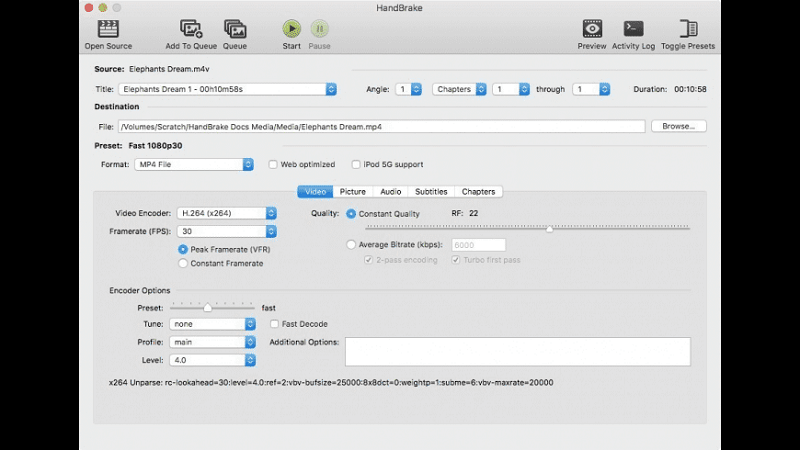
Seguindo qualquer um dos conversores de vídeo que fornecemos acima, podemos garantir que agora você poderá aprender a converter 4K para 1080P no Mac em apenas alguns segundos.
Parte 3. Conclusão
Depois de ler este artigo, esperamos tê-lo satisfeito o suficiente com os métodos e etapas que fornecemos para que você nunca precise perguntar como converter 4K para 1080P no Mac não mais. Claro, com a ajuda do melhor e mais confiável conversor de vídeo, o Converter vídeo iMyMacr, você não precisará mais se preocupar com nenhum de seus arquivos de vídeo.
O iMyMac Video Converter pode ajudá-lo a converter um vídeo de qualquer formato para outro, alterar a resolução de um vídeo e até mesmo permitir que você edite e transmita um vídeo em seu aplicativo. Então, o que você está esperando? Baixe e instale o iMyMac Video Converter no seu Mac agora para ver a magia que ele pode trazer para você e seus vídeos.



